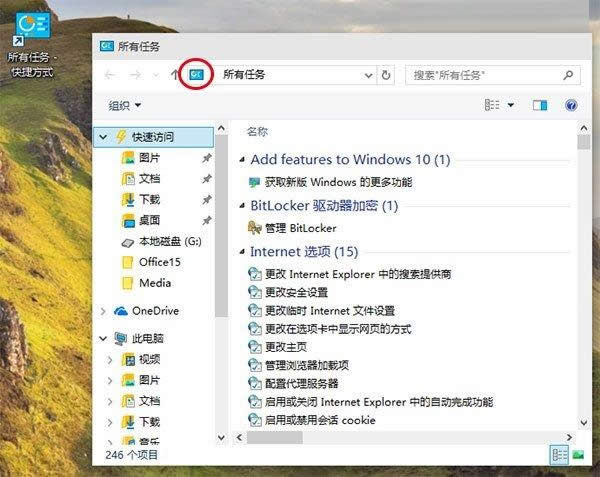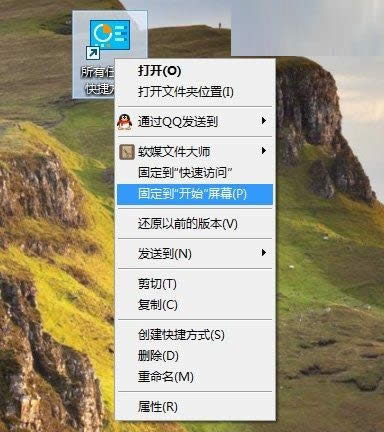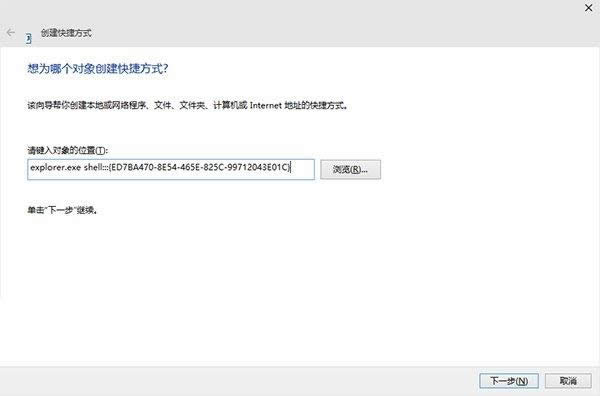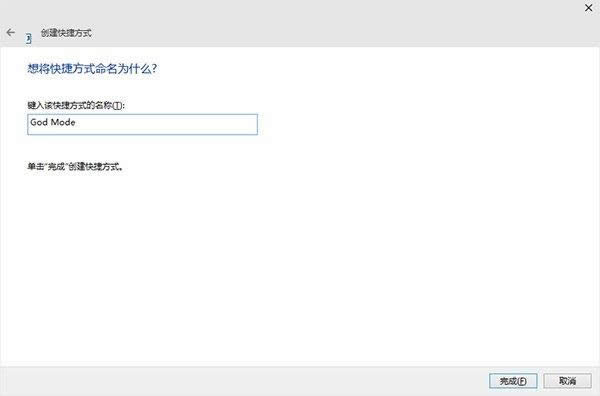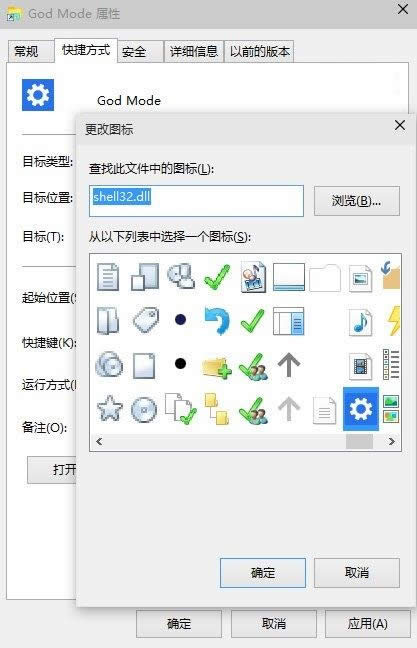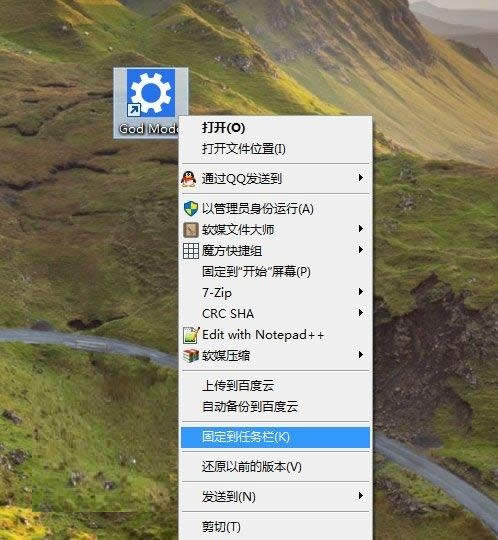Windows10上帝模式干嘛的?Windows10上帝模式怎么用
发布时间:2022-07-10 文章来源:xp下载站 浏览: 29
|
Windows 10是美国微软公司研发的跨平台及设备应用的操作系统。是微软发布的最后一个独立Windows版本。Windows 10共有7个发行版本,分别面向不同用户和设备。2014年10月1日,微软在旧金山召开新品发布会,对外展示了新一代Windows操作系统,将它命名为“Windows 10”,新系统的名称跳过了这个数字“9”。截止至2018年3月7日,Windows 10正式版已更新至秋季创意者10.0.16299.309版本,预览版已更新至春季创意者10.0.17120版本 win10上帝模式干嘛的?win10上帝模式怎么用 win10上帝模式干嘛的?所谓"上帝模式"就是一个包含所有Win10系统设置的默认隐藏文件夹,可以看做是传统控制面板选项的完全展开。在Windows10中,"设置"取代了控制面板,但目前还并不完善,很多设置还是要靠传统方法进行。因此,"上帝模式"这种"工具箱"文件夹还是非常方便实用的 第一步,打开“上帝模式” 由于该文件夹默认隐藏,因此我们需要特定的入口才能打开。在运行中执行如下命令: shell:::{ED7BA470-8E54-465E-825C-99712043E01C} 可以看到“所有任务”文件夹被打开,你可以在这里看到所有Win10的设置。这里所说的“文件夹”其实和控制面板的形式相同,同样利用了文件资源管理器的形式。 第二步,创建桌面快捷方式 ▼此时拖动红圈内地址栏的图标到桌面就可以创建快捷方式
▼然后可以将此快捷方式固定到“快速启动”和“开始屏幕”
第三步,将“所有任务”固定到任务栏 也许你会说在打开“所有任务”窗口时,在任务栏图标点击右键选择“将此程序固定到任务栏”就可以。但实际上并非想象的这么简单,使用这种方法固定后,再次打开的会是控制面板,而非“所有任务”。因此要在任务栏固定该文件夹,需要单独创建快捷方式。 方法如下:
▲首先在桌面新建快捷方式,输入explorer.exe shell:::{ED7BA470-8E54-465E-825C-99712043E01C},然后点击“下一步”
▲为快捷方式命名,可随意;然后点击“完成”即可
▲如果不喜欢默认图标,可以自行更换
▲用这种方式创建快捷方式后就可以固定到任务栏了 Windows 10系统成为了智能手机、PC、平板、Xbox One、物联网和其他各种办公设备的心脏,使设备之间提供无缝的操作体验。 |
本文章关键词: win10上帝模式干嘛的?win10上帝模式怎样用
相关文章
本类教程排行
系统热门教程
本热门系统总排行